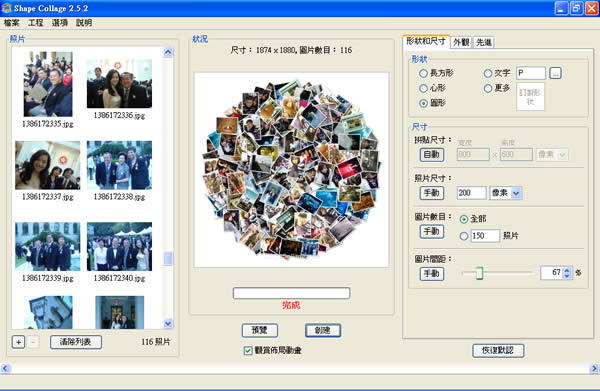
Shape Collage 是一套免費的創意美術拼貼製作程式,相較於Google Picasa 內建的固定樣式的美術拼貼,Shape Collage 可以很容易的使用任何形狀的拼貼,不管是矩形、長方形、圓形...甚至可以使用內建的畫筆劃出想要的形狀,然後交給 Shape Collage ,就能產出剛剛使用畫筆所畫出的美術拼貼樣式。
如何使用 Shape Collage?
1.下載並安裝,安裝完成後開啟 Shape Collage ,將要拼貼的圖片加入左邊的視窗,使用滑鼠拖拉或點擊下方「+」符號,將圖片加入。
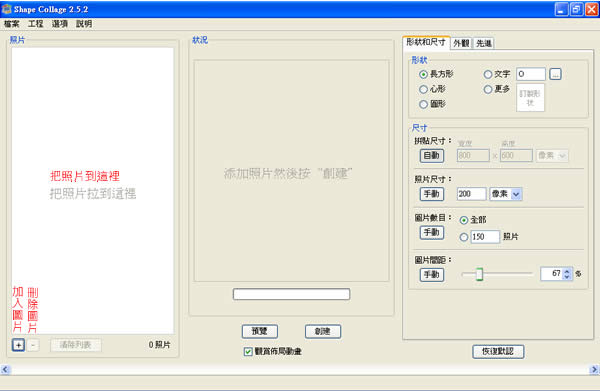
2.加入圖片後,點擊[預覽],稍後便會將所選擇的圖片及美術拼貼的型狀進行拼貼﹝相片太少所拼貼的形狀會不好看,建議大約要有100張﹞。
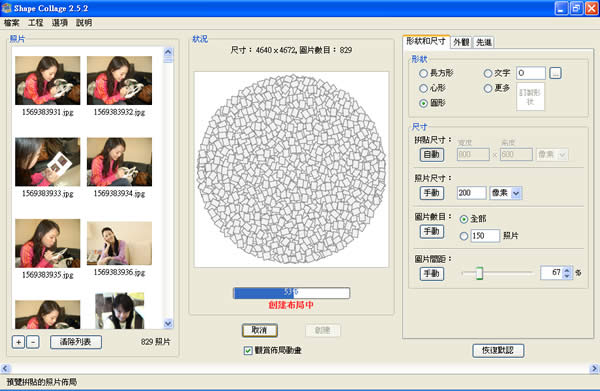
3.點擊[創建],並存檔,便可看見所建立的美術拼貼,存檔時可選擇圖片格式JPG、PNG或PSD。
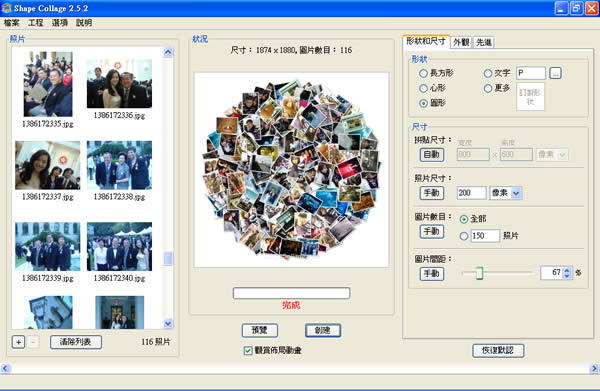
4.使用不同的形狀建立美術拼貼。除了預設的幾種圖形外, Shape Collage 也可以使用文字及自訂形狀來建立,若要使用文字,點擊[文字],並在後續的設定視窗中,輸入文字﹝可以是中文﹞後,點擊[關閉]。
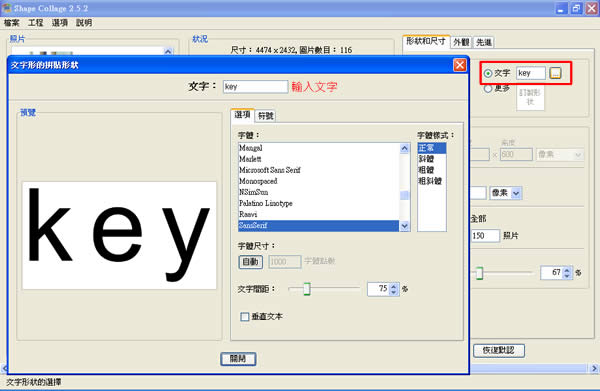
5.按前述建立美術拼貼步驟建立。
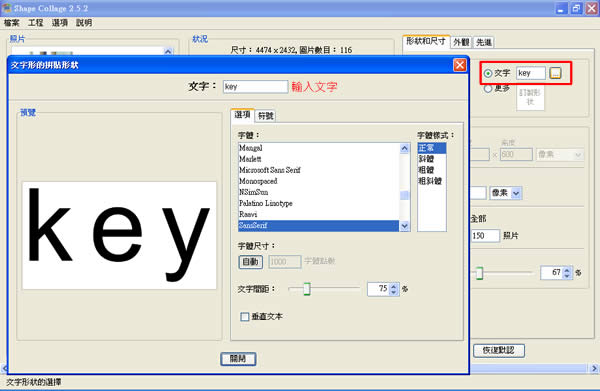
6.使用自訂圖形,可以使用筆刷自訂形狀或由右上角載入預設圖形。
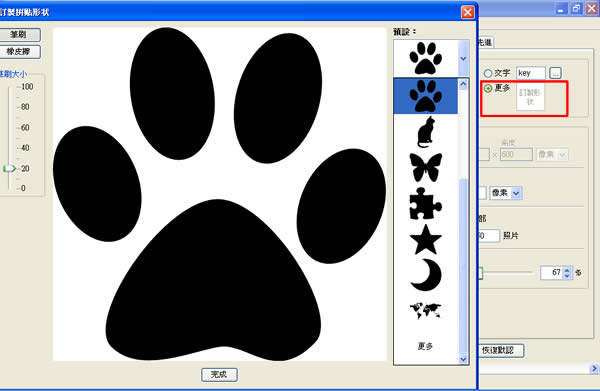
7.按前述建立美術拼貼步驟建立。
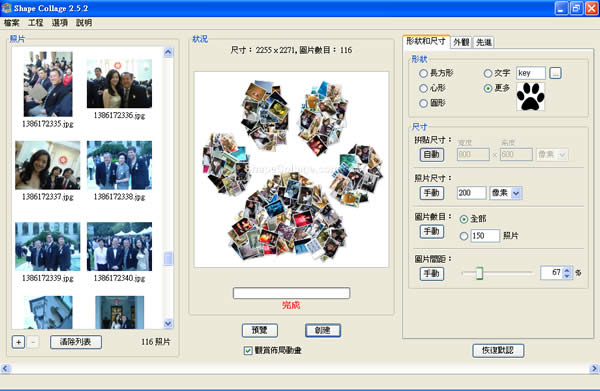
- Shape Collage
- 版本:2.5
- 語言:繁體中文(多國語言)
- 性質:免費
- 適用:Windows | Linux | Mac OSX
- 官方網站:http://www.shapecollage.com/
- 下載: